win10添加删除程序打开详细步骤
时间:2018-12-21
添加删除程序是一个非常常用的功能,可以帮助你快速便捷的删除程序,但是很多小伙伴不知道怎么打开这个程序,今天小编就给大家带来了win10添加删除程序打开详细步骤。需要的快点来看看吧。
win10添加删除程序打开详细步骤
win10添加删除程序方法如下图:
1、用鼠标右键点击开始菜单,就是电脑显示屏最左下角的那个图标,或者按下“win+x”组合键(推荐),点击“应用和功能”,即可打开应用和功能的面板界面,如图所示:
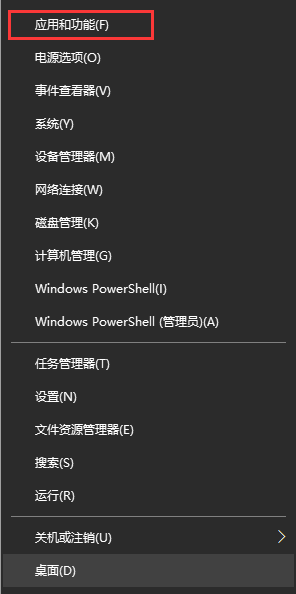
卸载程序示例1
2、接着就会看到应用程序的列表,如果应用程序列表比较多,可以在搜索框中输入需要卸载程序的名称即可,如下图:
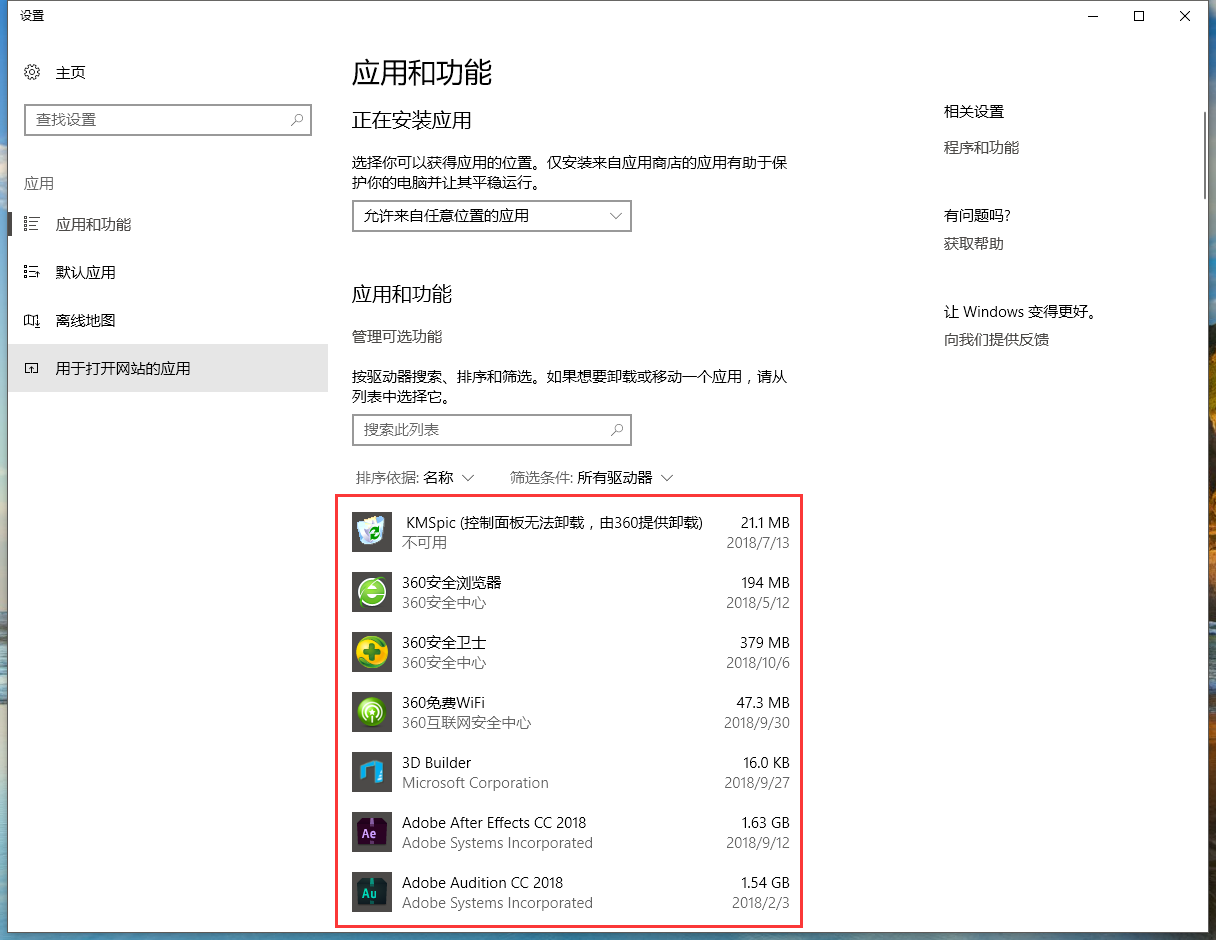
添加程序示例2
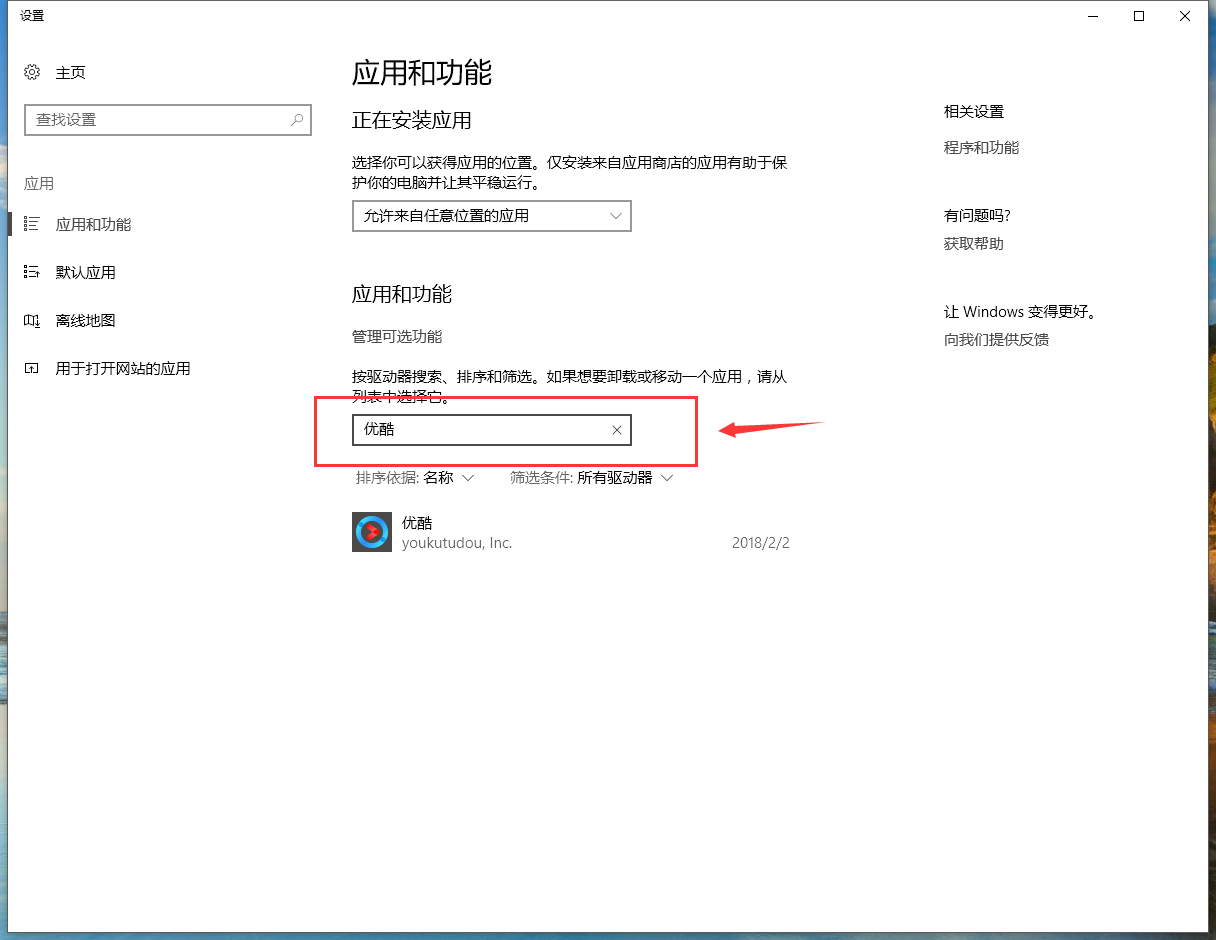
卸载程序示例3
3、点击选择要卸载/删除的应用程序,然后点击“卸载”如下图:
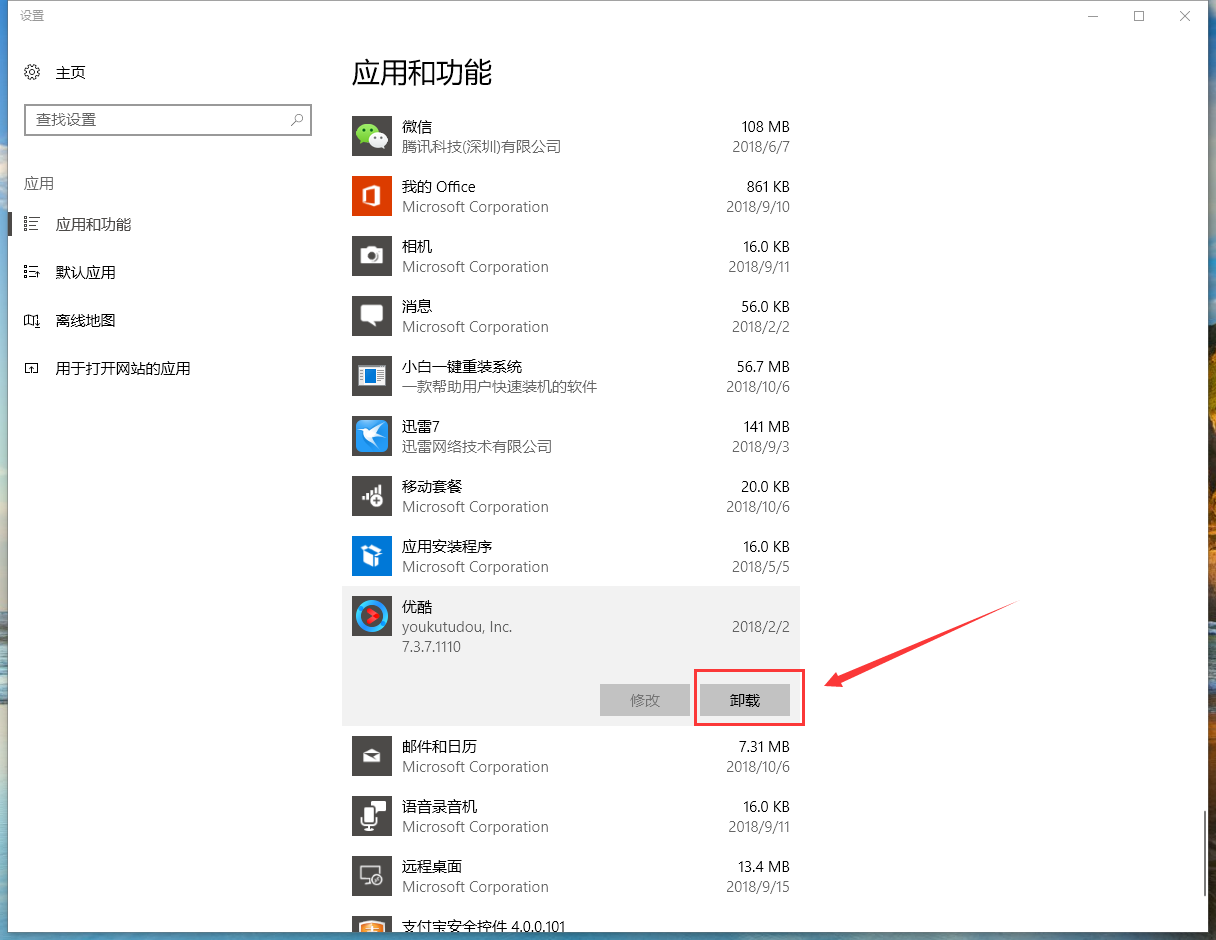
卸载程序示例4
4、如果觉得win10应用列表不友好,可以点击--相关设置--程序和功能,即可进入熟悉的添加/删除程序界面,点击需要卸载的程序即可,如下图:
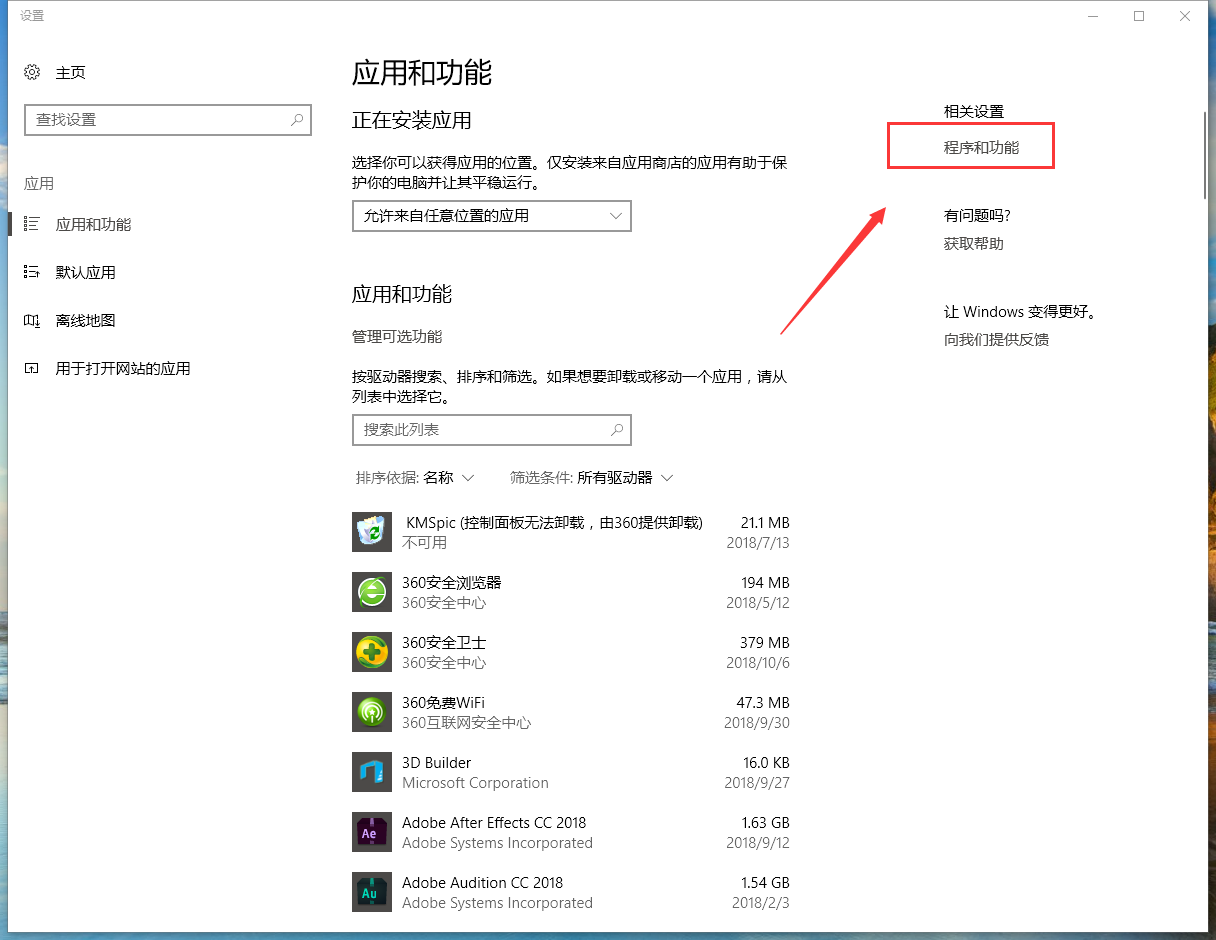
添加程序示例5
以上就是今天给大家带来的win10打开添加删除程序的方法。如果给您带来了些许帮助,欢迎关注酷下载哦。
|
win10常见问题汇总 |
||||
| 开机密码设置 | 镜像重装 | 新功能技巧 | 开启自动更新 | |
| wifi不稳定 | win7win10对比 | 18282最新版 | 怎么开热点 | |
| 虚拟机架构 | 苹果装win10 | 安全模式 | 快捷键箭头 | |
| 重置电脑 | 蓝牙打开 | 恢复磁盘清理 | 无法关机 | |
| 输入法禁用 | 突然死机 | 蓝屏错误代码 | 企业版与消费版 | |












